Microsoft Teams でゲストとしてカードプロファイルの組織を非表示または表示する
複数の組織にゲストとして属している場合は、プロファイル カードで非表示または表示する組織を選択できます。 優先順位の変更に応じてリストを簡単に更新できるため、ワークスペースは整理されています。
組織を非表示にする
組織を非表示にして、プロファイル カードに表示されないようにします。
-
プロファイル写真を選択します。
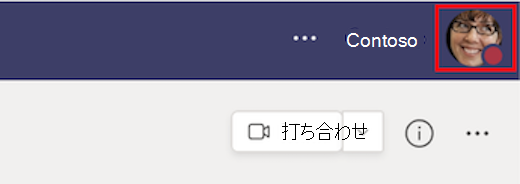
-
次に、[ アカウントの管理] を選択します。
![プロファイル カードで、赤いボックスで [アカウントの管理] が強調表示されます。](https://support.content.office.net/ja-jp/media/b61f80a6-b600-4590-a6f9-d0a71065115b.png)
-
非表示にする組織の横にある [ その他のオプション]
![[その他のオプション] アイコン](https://support.content.office.net/ja-jp/media/2f8a3a76-549c-4ff7-9096-72d2392f2d17.png)
![アカウント設定で、ゲスト組織の横にある [その他のオプション] が赤いボックスで強調表示されます。 2 つ目の赤いボックスでは、非表示オプションが強調表示されます。](https://support.content.office.net/ja-jp/media/87be8914-c3e0-4582-8a7b-b9c54393aa60.png)
組織を表示する
非表示にした組織を表示して、プロファイル カードに表示されるようにします。
1. プロフィール画像を選択します。
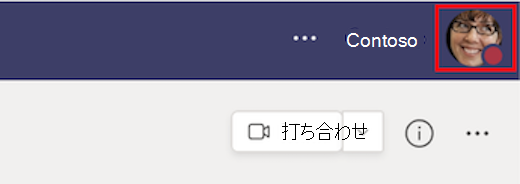
2. [ アカウントの管理] を選択します。
![プロファイル カードで、赤いボックスで [アカウントの管理] が強調表示されます。](https://support.content.office.net/ja-jp/media/fa74c829-9f3d-479f-be3a-dbbfaa2b483b.png)
3. 表示する組織の横にある [ その他のオプション]
![アカウント設定で、ゲスト組織の横にある [その他のオプション] が赤いボックスで強調表示されます。 2 つ目の赤いボックスが表示オプションを強調表示します。](https://support.content.office.net/ja-jp/media/f996dab0-157a-44f2-b9e7-0442135028c1.png)
注: プロファイルカードに変更が表示されるまでに少し時間がかかる場合があります。
詳細については、「 Teams のゲスト機能」を参照してください。










